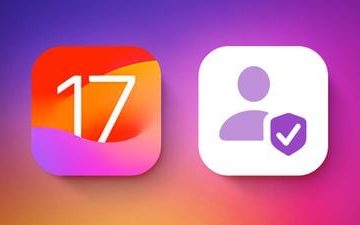Alamin kung paano mag-edit ng mga patayong video na walang mga itim na bar sa iMovie sa iyong Mac, iPhone, o iPad, at tiyaking maganda ang hitsura ng mga ito sa portrait na oryentasyon. Ito ay partikular na madaling gamitin kung gusto mong i-post ang iyong mga video sa Instagram, TikTok, YouTube Shorts, atbp.
Idinisenyo ang iMovie upang makagawa ng 16:9 aspect ratio na mga video na mahusay sa pag-playback sa TV, mga screen ng computer, at mga mobile phone sa landscape na oryentasyon.
Gayunpaman, sa pagtaas ng vertical na content na itinulak ng TikTok, Snapchat, YouTube Shorts, Instagram, at iba pa, maaaring gusto mong i-edit ang mga vertical na video na kinukunan mo sa iyong iPhone at i-export ang huling solong file sa parehong vertical aspect ratio.
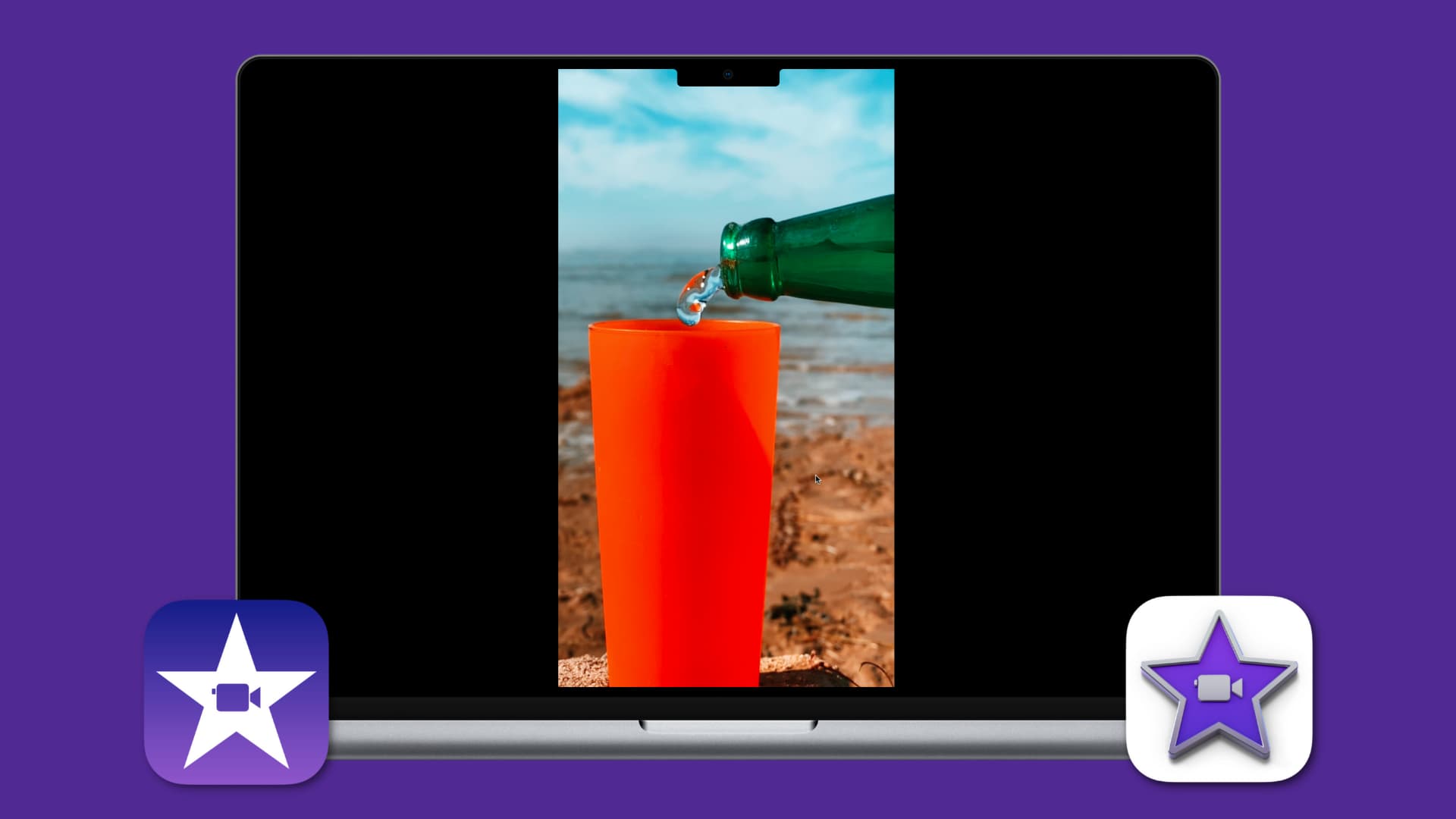
Tutulungan ka naming gawin iyon gamit ang iMovie sa macOS at iOS.
Paggawa gamit ang mga vertical na video sa iMovie: itago
Gumawa ng video na walang itim na bar sa iMovie para sa Mac
Mayroong dalawang madaling paraan para gawin ito, at pareho naming inilista ang mga ito dito.
Paggamit ng App Preview mode
iMovie ay may kaunting kilala opsyon na tinatawag na App Preview, na nagbibigay-daan sa mga developer ng app na gumawa ng mga video preview na itatampok kasama ng kanilang mga app sa App Store. Ang tampok na ito ay ang pinakamabilis at pinakamadaling paraan upang gumana sa mga vertical na video na walang mga itim na bar sa iyong Mac.
1) Buksan ang iMovie at i-click ang File > Bagong App Preview mula sa tuktok na menu bar.

2) Idagdag ang iyong mga vertical na video sa timeline sa pag-edit.
3) I-edit ito ayon sa gusto mo. Maaari mo ring i-click ang Mga Pamagat mula sa itaas at pumili ng opsyon para magdagdag ng text.
4) Sa wakas, i-click ang button na ibahagi mula sa kanang tuktok at piliin ang Preview ng App upang i-export ang video bilang MP4 file sa 1080 x 1920 HD na resolution o gamitin ang karaniwang Export File na opsyon.
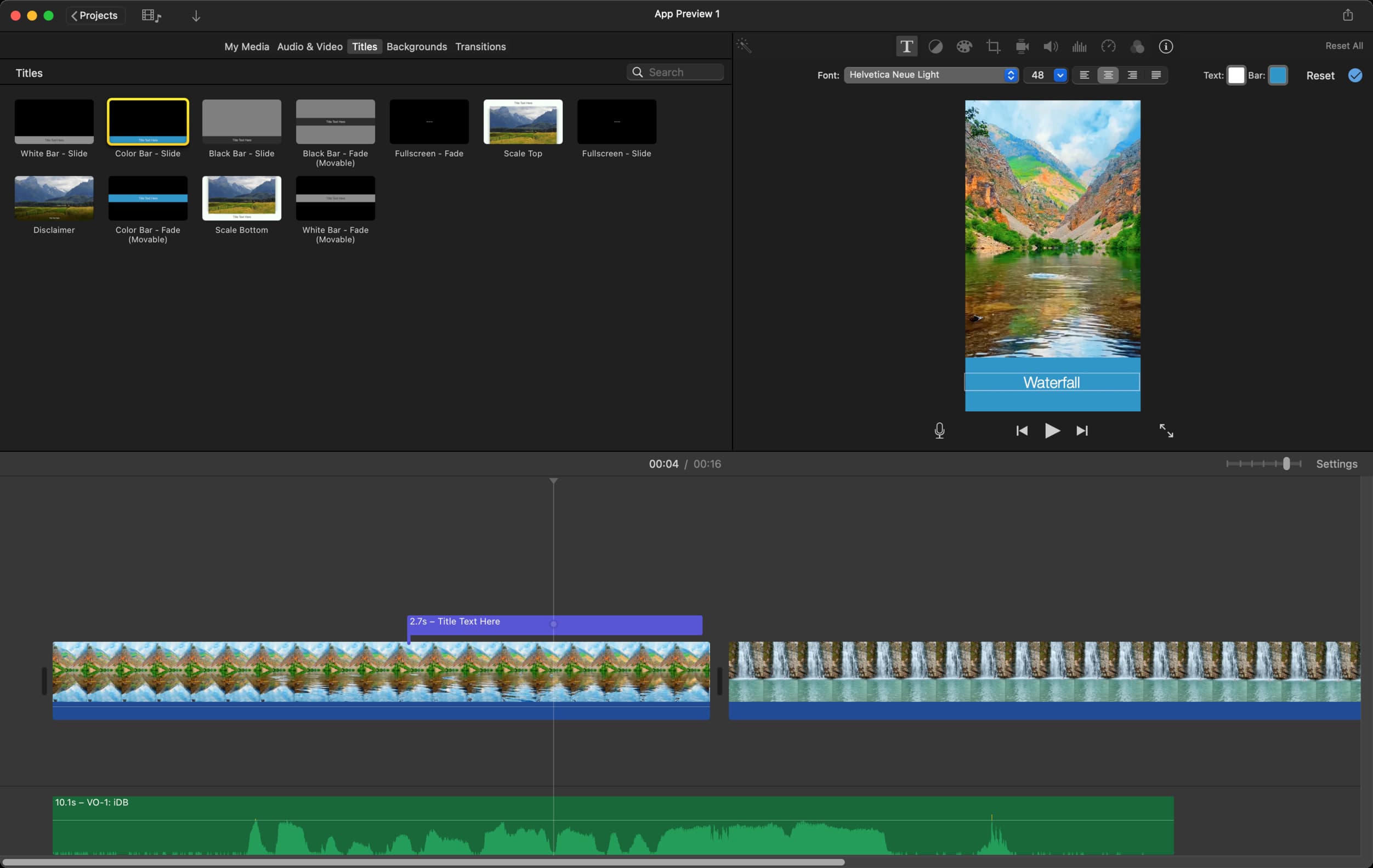 Paggawa gamit ang mga vertical na video gamit ang App Preview sa iMovie sa Mac.
Paggawa gamit ang mga vertical na video gamit ang App Preview sa iMovie sa Mac.
Isa pang paraan na kinabibilangan ng pag-rotate, pag-export, at pag-rotate muli ng video
1) Gumawa ng proyekto sa iMovie sa iyong Mac at magdagdag ng mga vertical na video sa timeline ng pag-edit.
2) Pumili ng isang patayong video sa mas mababang timeline sa pag-edit, at magkakaroon ito ng dilaw na hangganan na nagpapahiwatig na napili ito. Ngayon, pindutin nang matagal ang Command key at i-click ang lahat ng vertical na video sa timeline upang piliin ang mga ito.

3) I-click ang icon ng crop strong> mula sa itaas ng seksyon ng preview.
4) Sundin ito sa pamamagitan ng pagpindot sa rotate button, at iikot nito ang lahat ng vertical na video. Pagkatapos nito, i-click ang maliit na asul na icon ng tik.

5) Opsyonal: Maaari mong i-trim ang mga indibidwal na pinaikot na clip at gumawa ng iba pang mga pag-edit tulad ng pagdaragdag ng mga music/sound effect, voiceover, atbp.
Tandaan lamang huwag na i-click ang Mga Pamagat at magdagdag ng teksto, dahil hindi sila maaaring iikot at lalabas sa landscape na oryentasyon, kaya hindi umaayon sa iyong mga vertical na video. Upang magdagdag ng text sa mga patayong video, dapat kang gumamit ng mga iOS app tulad ng InShot. O, direktang magdagdag ng text gamit ang mga built-in na tool ng social media app kapag nagpo-post ng video sa platform na iyon.
6) Kapag tapos na ang lahat, i-click ang icon na ibahagi, i-export ang file, at i-save ito.
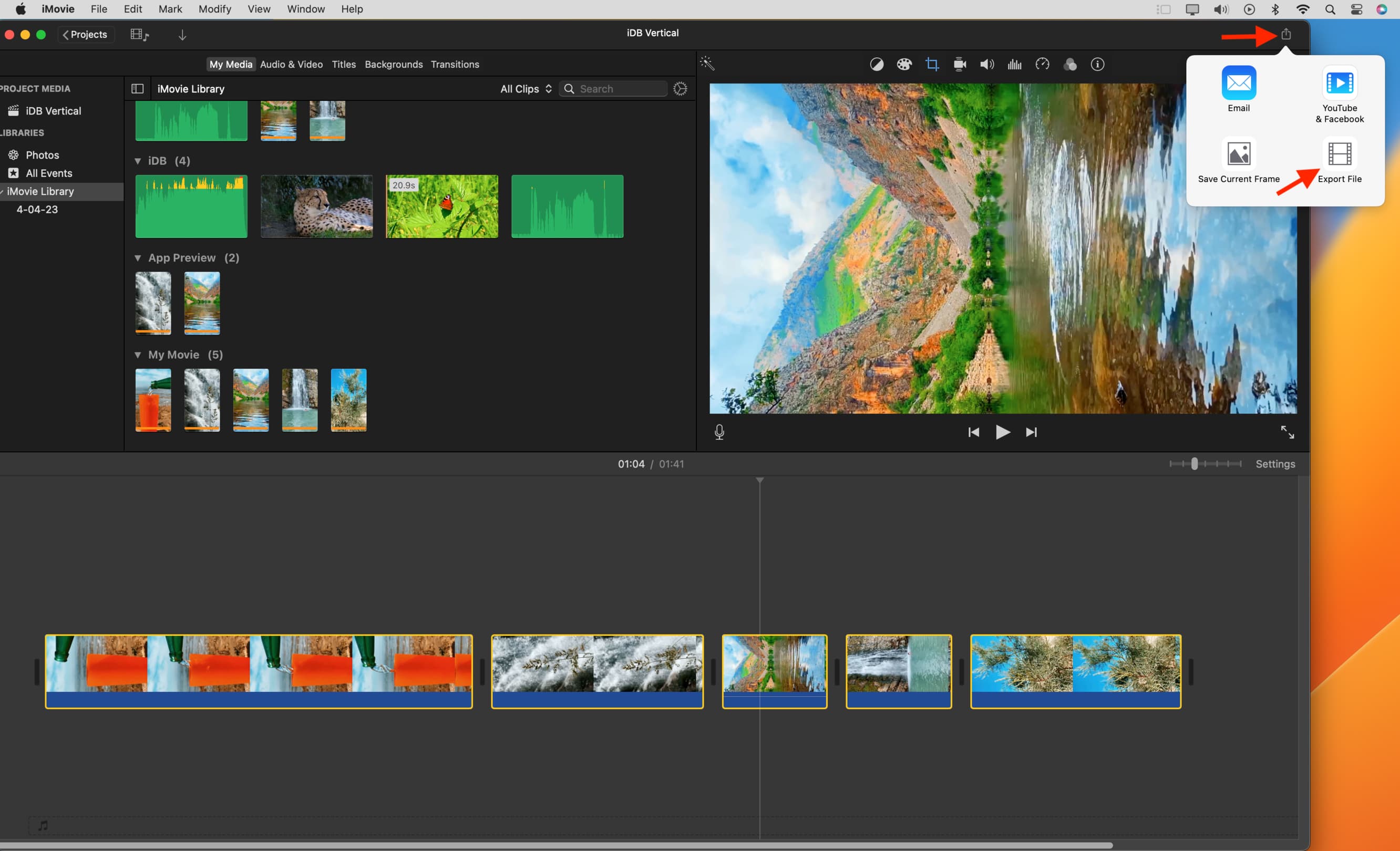
7) Kapag na-save na ang file sa folder ng Finder, piliin ito at pindutin ang space bar malakas> sa iyong keyboard. Ang paggawa nito ay magbubukas ng video sa isang popup player. Mula dito, i-click ang button na paikutin upang gawing patayo ang video.

Sa wakas, pindutin muli ang space bar, at ise-save nito ang mga pagbabago.
 Vertical na video pagkatapos mag-edit sa Mac
Vertical na video pagkatapos mag-edit sa Mac
Nasa iyo na ang iyong vertical na video. Kapag nilalaro mo ito o AirDrop ito sa iyong iPhone, magkakaroon ito ng patayong hitsura nang walang mga itim na bar sa mga gilid. Maaari mo itong itago sa Photos app o i-post ito sa social media.

Gumawa ng video na walang mga itim na bar sa iMovie para sa iPhone o iPad
Sa kasamaang palad, walang madaling paraan upang lumikha ng patayong video na walang mga itim na bar sa iMovie para sa iPhone at iPad. Sa halip, kakailanganin mong tumalon sa ilang mga hoop upang matapos ang trabaho.
Ang pangunahing prinsipyo ng pagtatrabaho sa mga vertical na video sa iMovie sa iOS ay katulad ng pangalawang paraan na binanggit sa itaas. Ang kailangan mo lang gawin ay i-rotate ang video sa timeline sa pag-edit ng iMovie > gawin ang gusto mong mga pag-edit > i-export ito > at pagkatapos ay i-rotate ito pabalik sa vertical na oryentasyon:
1) Buksan iMovie sa iyong iPhone o iPad, i-tap ang Start New Project , at piliin ang Pelikula.
2) Ngayon, piliin ang iyong mga vertical na video at Gumawa ng Pelikula.
Kapag naidagdag na ang mga patayong video sa iMovie, mapapansin mo ang mga walang laman na itim na bar sa kaliwa at kanang bahagi ng video sa tuktok na screen ng preview. Kailangan nating alisin ito.
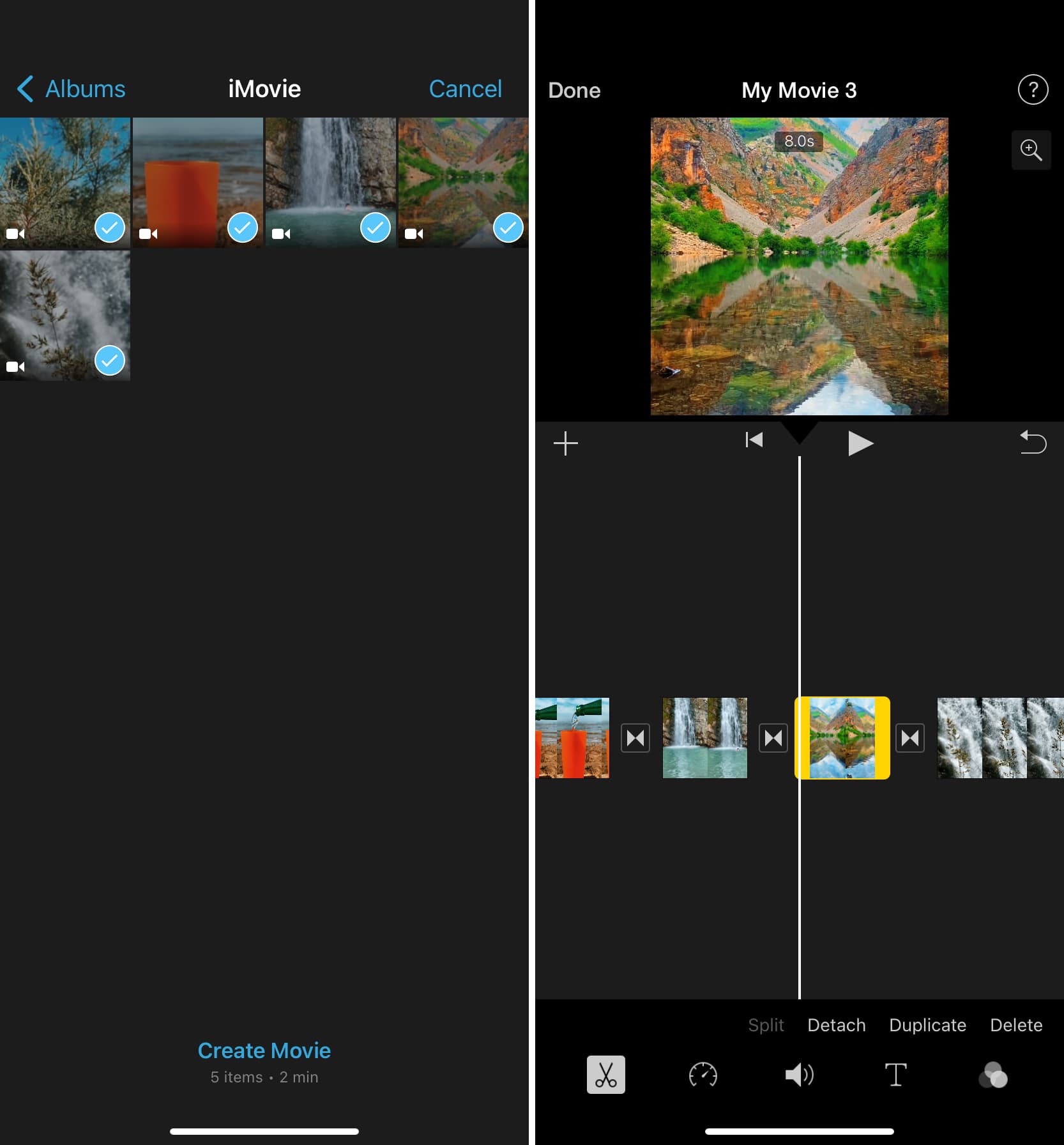
3) Mag-tap ng video sa timeline para piliin ito. Ngayon, ilagay ang dalawang daliri sa preview sa itaas at paikutin ang iyong mga daliri nang counterclockwise (anticlockwise). Makakakita ka ng puting curved arrow na icon na nagpapahiwatig ng pag-ikot. Subukang muli kung hindi mo nakikita ang arrow na ito.

Tandaan: Kung lumalabas na naka-zoom ang patayong video nang na-crop ang itaas at ibabang bahagi, i-tap ang video sa timeline. Pagkatapos nito, i-tap ang icon na plus mula sa itaas at pagkatapos ay ipitin gamit ang dalawang daliri upang maipakita ang buong manipis na patayong video sa preview.
4) Pumili ng iba pang mga vertical na clip sa iyong timeline ng iMovie at sundin ang mga hakbang sa itaas upang i-rotate ang mga ito.
5 ) Opsyonal: I-trim, magdagdag ng tunog, baguhin ang bilis ng pag-playback, at gumawa ng iba pang mga pagbabago sa pag-edit kung kinakailangan.
6) Sa wakas, i-tap ang Tapos na > icon ng ibahagi > I-save ang Video upang i-export ang video na ito sa pamilyar na Photos app.

7 ) Pumunta sa loob ng Photos app at buksan ang video na ito. Susunod, i-tap ang I-edit.
8) I-tap ang icon na crop tool at gamitin ang rotate na button strong> upang gawing patayo muli ang video na ito.
9) Sa wakas, i-tap ang Tapos na upang i-save ito.
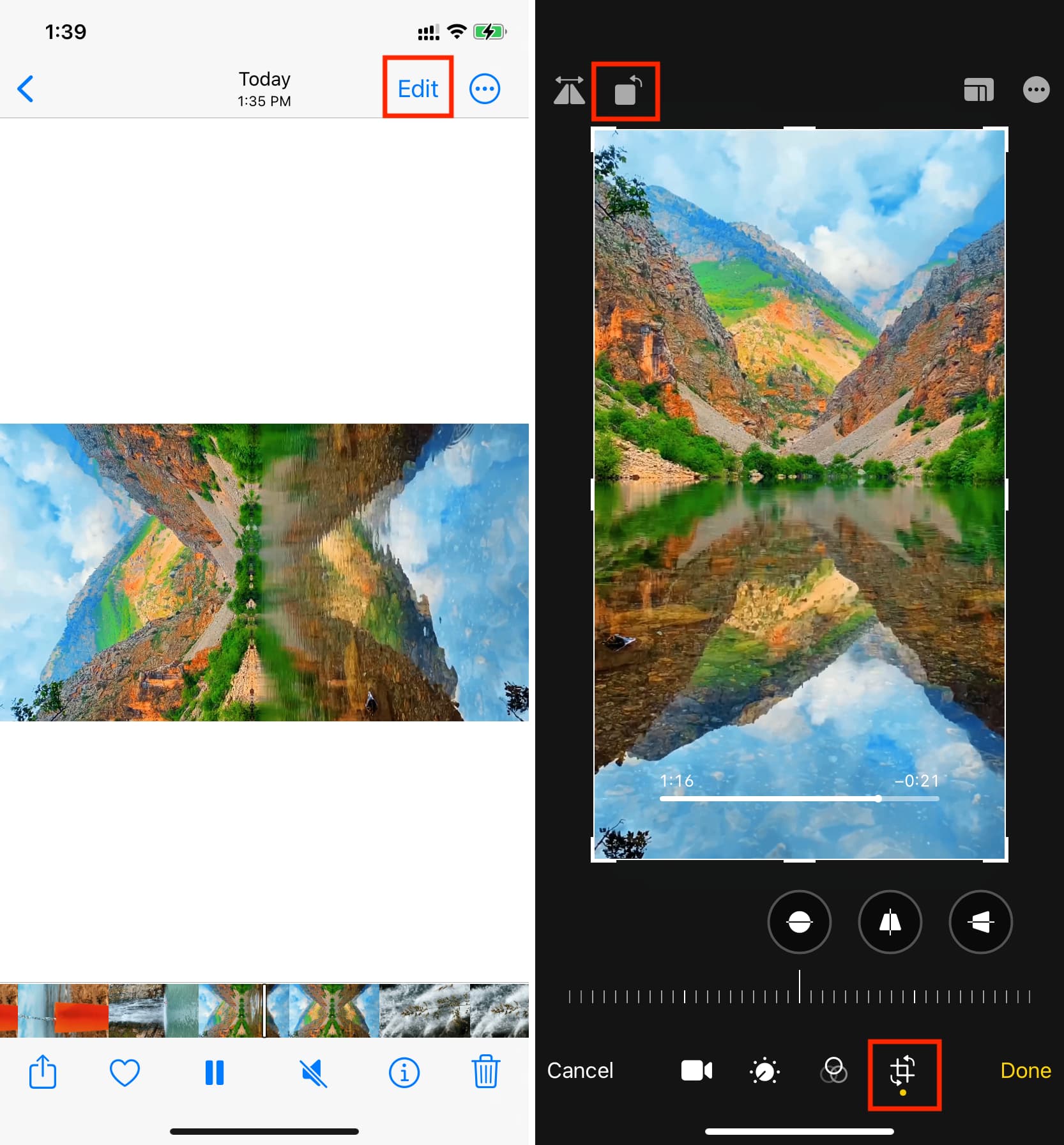
Handa nang mai-post ang iyong vertically edited na video sa iyong paboritong social media platform!
 Pagpe-play ng patayong video sa iPhone
Pagpe-play ng patayong video sa iPhone
Alisin ang mga patayong itim na bar mula sa isang umiiral nang video
A ibang paraan na maaari mong gawin ay i-edit ang iyong video gaya ng karaniwan mong ginagawa sa iMovie at i-export ito. Ang landscape na video ay magkakaroon ng mga walang laman na itim na bar, na maaari mong alisin gamit ang Photos app sa iyong Mac, iPhone, o iPad.
Sa Mac
1) Buksan ang video sa loob ng Photos app. Ang pinakamadaling paraan ay ilunsad ang Photos app at i-drop ang video mula sa Finder papunta sa Photos app window.
2) I-double click ang video sa Photos app at i-click ang I-edit.
3) Pumunta sa seksyong I-crop.
4) Ilagay ang pointer sa kaliwa at kanang gilid ng crop tool at i-drag ito upang maalis ang itim na bahagi.
5) Panghuli, i-click ang Tapos na upang i-save ang video nang walang mga hindi gustong itim na bar.

Maaari mong ilipat ang na-edit na video na ito pabalik sa isang Finder folder sa pamamagitan lamang ng pag-drag nito palabas ng Photos app at pag-drop nito sa Desktop o isang folder.
Sa iPhone o iPad
1) Pumunta sa loob ng Photos app at i-tap ang video upang buksan ito.
2) I-tap ang I-edit.
3) Ngayon, i-tap ang icon na i-crop at ayusin ang cropping zone upang alisin ang mga itim na bar sa kaliwa at kanang bahagi ng video.
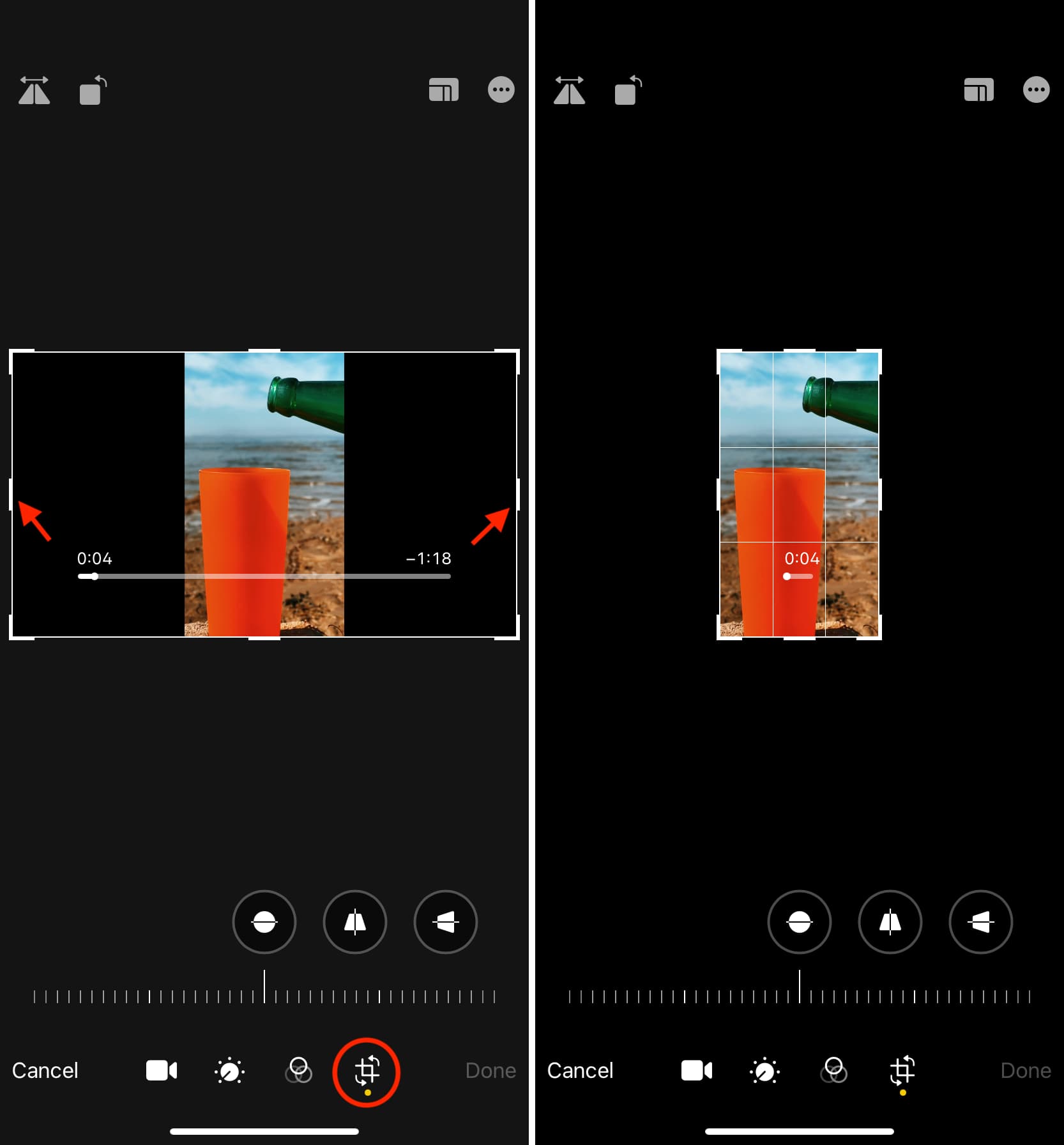
4) Sa wakas, i-tap ang Tapos na upang i-save ang video sa patayong oryentasyon nang walang mga hindi kinakailangang itim na bar.

iMovie alternative para sa iOS
Sa wakas, maaari mong gamitin ang InShot Video Editor app upang pagsamahin ang mga vertical na video clip, magdagdag ng text, at gumawa ng maraming iba pang mga pag-edit sa iyong iPhone o iPad. Ang app ay libre, madaling gamitin, at pangkalahatang mahusay.
Gumawa ng higit pa sa iMovie: